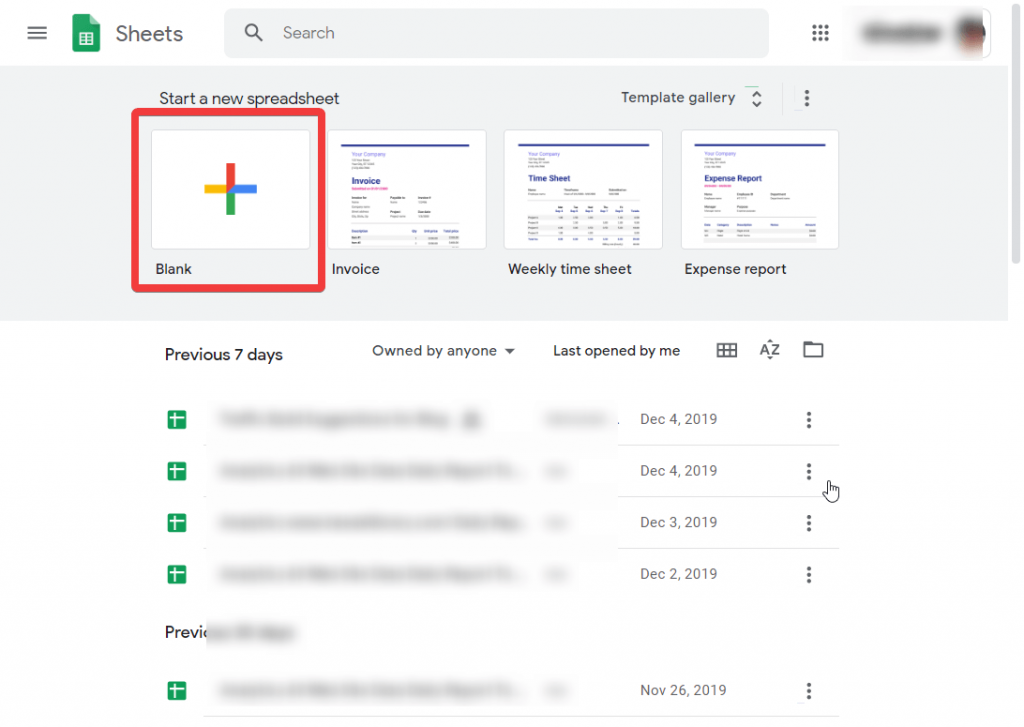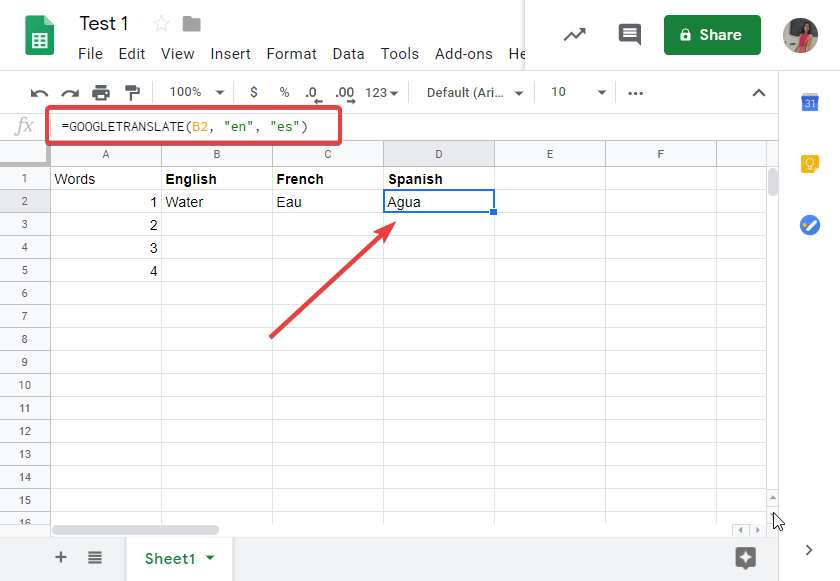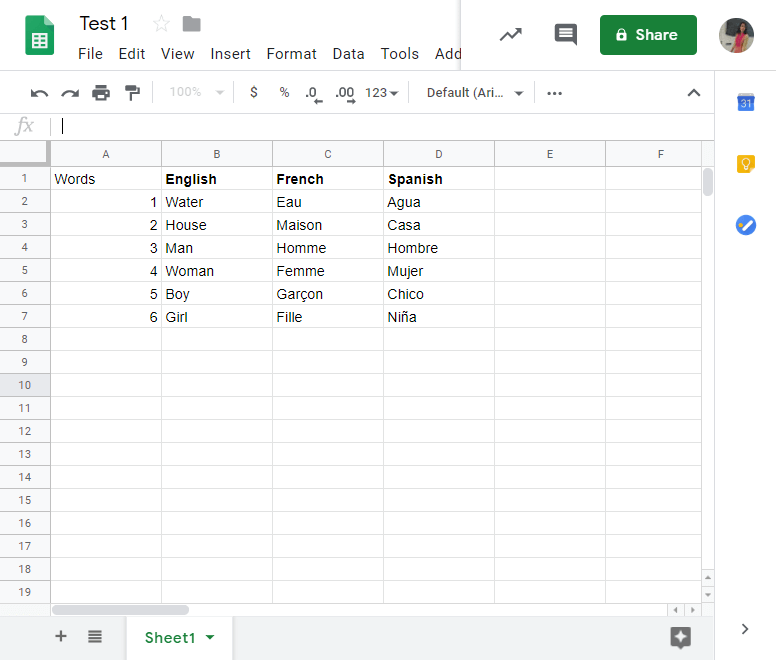Докато работите с Google Таблици, може би сте забелязали необходимостта от превод на няколко думи на различен език. Ако искате това, можете да използвате друг специален продукт от Google. Тези, които са знаели, че Google Translate е полезен при преобразуването на език в други езици. Той поддържа повече от сто езика.
Ако работите в мултинационална компания, тази функция ще ви е необходима повече от често. Въпреки че прехвърлянето на данни от един език на друг е доста дълго, понякога е и объркващо. Ето защо, когато използвате продукти на Google, които ви позволяват да предоставите опцията за споделяне, редактиране и преглед, достъпна онлайн. Сега, ако два от тези продукта се слеят или най-добрите от функциите се предоставят на един, ползите се увеличават.
Всичко, от което се нуждаете, е да използвате двубуквен код за Google Translate в Google Sheets с лесна формула. Ще научим повече за това как да използвате тази функция в тази статия.
Как да превърнете Google Sheets в преводач
Нека поемем по пътя на използването на Google Translate в Google Sheets . Този метод е полезен за учители и ученици.
Google Sheets Translate във функция, която може да се приложи ефективно, след като сте наясно с простата формула, за да я превърнете в преводач.
Стъпка 1: Стартирайте уеб браузър.
Стъпка 2: Влезте в акаунта си в Gmail и отидете на Google Таблици.
Стъпка 3: Отидете в главното меню от горния ляв ъгъл, което е знак за Таблици. Кликнете върху него.
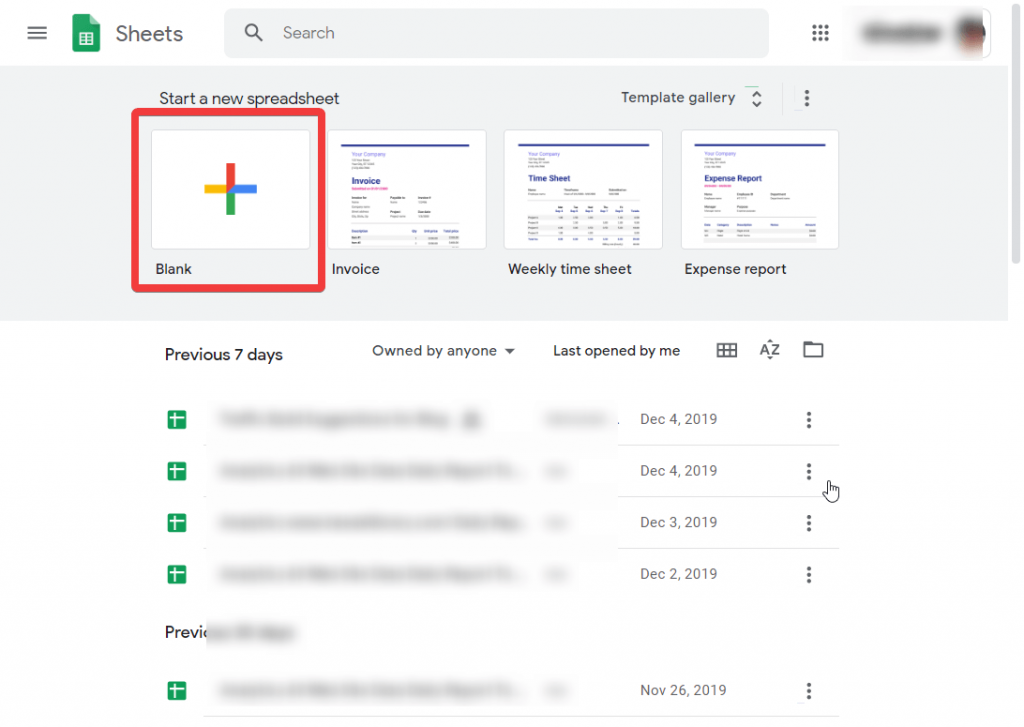
Стъпка 4: В новия лист, за да проверите Google Translate в Google Sheets, започнете с формат, изберете клетка в листа и след това я наименувайте с език. Тук сме използвали английски като основен език.
Стъпка 5: Напишете дума в реда след английски.
Стъпка 6: Напишете името на езика в следващата колона и следвайте това за още имена.
Стъпка 7: Изберете същата клетка под новия език, тук използвахме френски.
Стъпка 8: Въведете следното в клетката, за да получите резултата.
=GOOGLETRANSLATE(Номер на клетка, „изходен език“, „целеви език“)
Тук сме поставили думата в клетка номер B2 и ще я използваме във формулата.
Сега изходният език е английски, а целевият език е френски.
Езиците трябва да бъдат написани в кратката форма, предназначена за използване във формулите.
Проверете списъка по-долу за различните езици:
английски - en
френски – фр
испански – es
немски – гр
италиански -it
Хинди - здравей
португалски -Пу
Руски – Ru
японски - Ja
корейски – ko
китайски – ZH
виетнамски – vi
арабски – ар
Така че в тестовия лист за Google Sheets Translate използваме следното изявление за клетката, за да получим преведена дума.
=GOOGLETRANSLATE(B2, “en”, “fr”)
Натиснете Enter.
Появява се съобщението за зареждане и скоро преведената дума се появява в клетката.
Резултатът се появява при прилагане на формулата и можете да видите английската дума „Вода“ преобразувана като „Eau“, което е френско за нея.
По същия начин запазваме тенденцията за следващия език в следващата колона за испански.
Сега формулата се преобразува в следното:
=GOOGLETRANSLATE(B2, „en“, „es“)
Натиснете Enter.
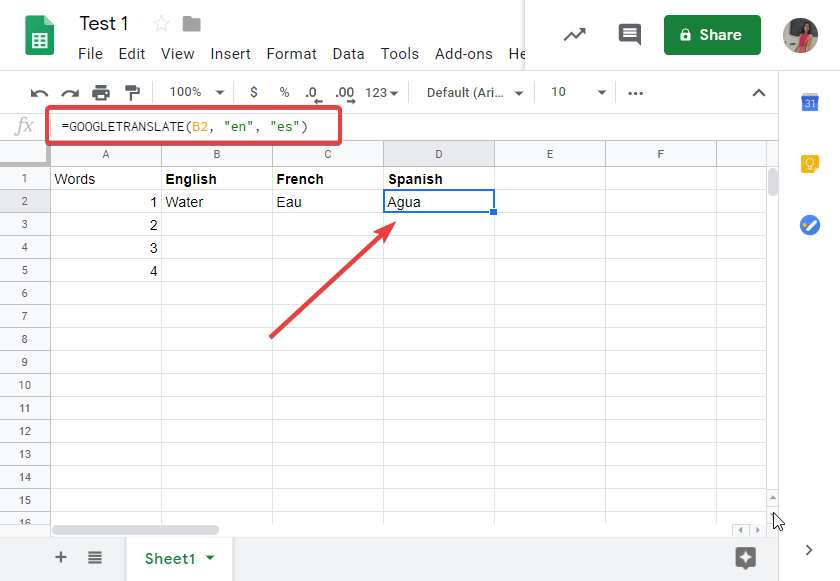
Резултатът се появява при прилагане на формулата и можете да видите английската дума „Вода“ преобразувана като „Agua“, което е испанско за нея.
Сега, за повече думи или фрази, въведете под английски език и вземете преведените думи в секции под езиците.
За да използвате функцията Google Sheets Translate, копирайте формулата от избраната клетка и я поставете под празните клетки.
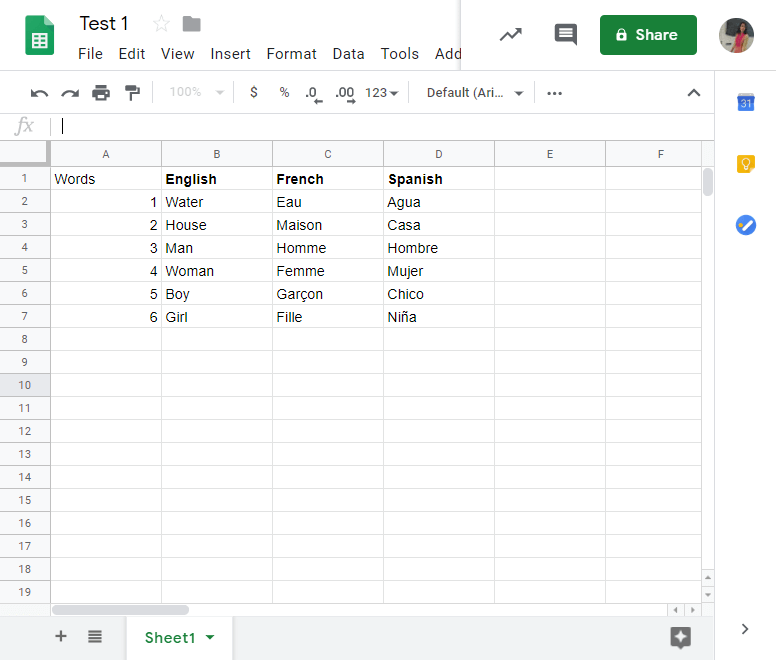
По този начин Google sheets translate може да се използва в електронните таблици, за да се показват думите и на други езици.
Обобщавайки:
Ето как можете да използвате функцията за превод на Google Таблици, за да спестите време. Тази интеграция с помощта на проста формула ще бъде много полезна за тези, които често трябва да общуват на различни езици. Това може да се използва от хора в сферата на образованието, тъй като думите и фразите могат да бъдат преобразувани просто с помощта на командата за Google Translate в Google Sheets. Въпреки че се вижда, че Google Translate не е 100% точен всеки път, същото важи и за използването в Google таблици.
Обичаме да чуваме от вас
Кое е най-доброто използване на Google sheets translate според вас? Моля, кажете ни вашите мнения за тази публикация, какво мислите за функцията за превод на Google Таблици в секцията за коментари по-долу. Ако имате въпроси, свързани с някаква тема, свързана с технологиите, споделете ги с нас. Ще се радваме да се свържем с вас с решение. Ние редовно публикуваме съвети и трикове, заедно с решения на често срещани проблеми, свързани с технологиите. Абонирайте се за нашия бюлетин, за да получавате редовни актуализации за света на технологиите. Следвайте ни във Facebook , Twitter , LinkedIn и YouTube и споделяйте нашите статии.
Може да харесате още:
Как да създадете и използвате шаблон на Google Sheets
Стъпки за защита на клетките от редактиране в Google Таблици
Как да вмъкнете квадратче за отметка в Google Sheets